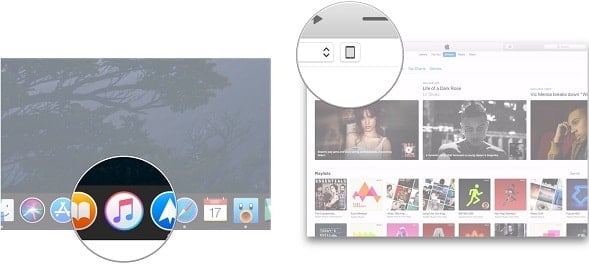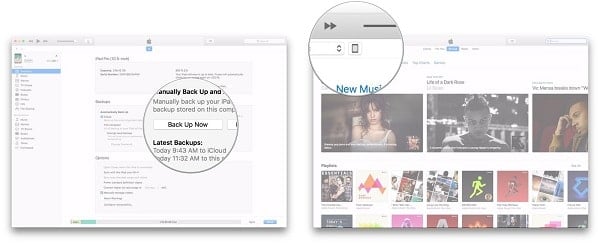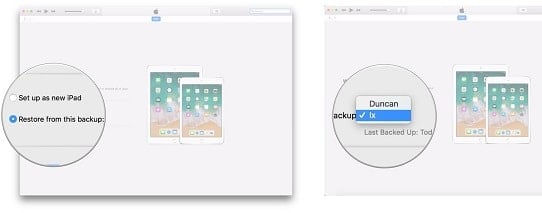Nếu gần đây bạn đã mua thêm một chiếc iPad mới, cũng như hiện giờ đang có chiếc iPad cũ và bạn có thể muốn chuyển dữ liệu từ máy tính bảng cũ sang iPad hoặc iPad Pro mới để sử dụng cho thuận tiện như Danh bạ, tin nhắn, hình ảnh, video, tài liệu…

Hình ảnh: Máy tính bảng ipad
Trong đó thì hiện Có một vài lựa chọn cho bạn để thực hiện việc này, cho dù bạn muốn chuyển dữ liệu bằng cách sử dụng iTunes, hoặc thông qua iCloud và cài tự động.
Hướng dẫn chuyển dữ liệu cho iPad bằng iTunes
Cũng như bạn có thể với iPhone, bạn có thể sử dụng iTunes để sao lưu iPad cũ, sau đó khôi phục lại bản sao lưu đó trên iPad mới.
- Cắm iPad cũ vào Mac hoặc máy tính PC của bạn.
- Mở iTunes. Nếu chưa tải iTunes thì bạn có thể [Bấm vào Đây để Tải]
- Nhấp vào biểu tượng iPad .

Hình ảnh: Bấm vào iTunes
- Nhấn vào Back Up Now và Chờ cho sao lưu hoàn tất.
- Tiếp theo là Ngắt kết nối iPad cũ của bạn (Rút dây cắm)
- Kết nối iPad mới với cùng máy Mac hoặc PC mà bạn đã sử dụng để sao lưu iPad cũ lúc nảy.
- Bây giờ hãy Nhấp vào biểu tượng iPad trong iTunes.

hình ảnh: Bấm chọn Backup now
- Bấm vào Khôi phục từ bản sao lưu này (Restore from this backup)
- Chọn bản sao lưu bạn muốn sử dụng.

Hình ảnh: Chọn bản sao lưu dữ liệu muốn chuyển
- Sau đó Nhấp Tiếp tục . iTunes sẽ khôi phục lại iPad của bạn từ bản sao lưu iTunes của bạn. Và bạn cần đợi cho nó hoàn tất nhé, chư đang trong quá trình khôi phục mà bị ngắt kết nối như mất điện, hoặc bạn rút dây cắm sẽ bị lỗi đấy.
- Chạm vào Tiếp tục trên iPad mới của bạn.

Hình ảnh: Bấm Tiếp tục để hoàn tất việc chuyển
- Và bây giờ hãy Làm theo hướng dẫn trên iPad mới của bạn để kết thúc cài đặt.
Cách chuyển dữ liệu đến iPad mới bằng iCloud
Nếu bạn sử dụng iCloud để sao lưu iPad, bạn có thể chuyển mọi thứ sang iPad. Tuy nhiên, trước khi thực hiện việc đó, bạn sẽ cần phải tạo một bản sao lưu trên iPad cũ của mình để sau khi chuyển thì bạn có thể dùng lại mới thứ mới nhất trên iPad mới của mình.
- Mở Cài đặt trên iPad cũ của bạn.
- Chạm vào Logo biểu tượng Apple id
- Chọn vào iCloud .

Hình ảnh: Bấm vào cài đặt> Apple ID
- Chạm Sao lưu iCloud. (iCloud Backup)
- Nhấn Sao lưu ngay bây giờ (Back Up Now).

Hình ảnh: Chọn iCloud Backup Now
Sau khi bạn sao lưu hoàn tất trên iPad cũ của mình, bạn sẽ muốn bắt đầu với iPad mới để khôi phục lại bản sao lưu của thiết bị cũ.
- Nhấn nút vào Home trên iPad mới của bạn để bắt đầu quá trình
- Làm theo hướng dẫn để cài đặt ban đầu . Nếu bạn muốn chuyển mọi thứ từ iPad cũ sang iPad mới, hãy thử dùng Thiết lập tự động trong iOS 11 cho Ipad [Xem tại Đây]
- (Còn nếu như dùng cách tự động thiết lập) thì hãy Chạm phục hồi từ [chọn ngày sao lưu gần đây nhất] để khôi phục từ bản sao lưu iCloud mới nhất của bạn khi bạn sử dụng Cài đặt Tự động (Automatic Setup)
- Chọn vào Đồng ý hoặc Chấp Nhận (Agree)

Hình ảnh: Chọn bản sao lưu rồi bấm tiếp tục để hoàn tất việc chuyển
- Và hãy chọn cài lại Siri, Định vị, và Apple Pay cho iPad mới nhé.
- Và bây giờ IPad của bạn bây giờ sẽ khôi phục lại từ bản sao lưu iCloud của bạn. Quá trình này có thể mất một thời gian.
Và sau khi chuyển xong thì bạn hãy kiểm tra lại xem đã có đủ những thứ mình cần, cũng như từ bây giờ bạn đã có thể sử dụng mọi thứ trên chiếc máy tính bảng iPad mới của mình rồi đó.
Kết Luận
Với hướng dẫn chuyển dữ liệu cho iPad mới như vậy, thì bây giờ các bạn đã có thể yên tâm sử dụng lại được tin nhắn, danh bạ, nhật ký cuộc gọi…mọi thứ đều sẽ được chuyển qua rất dễ dàng mà ngay cả chính bạn cũng có thể làm được với một chiếc máy tính windows hoặc MAC là đủ rồi.